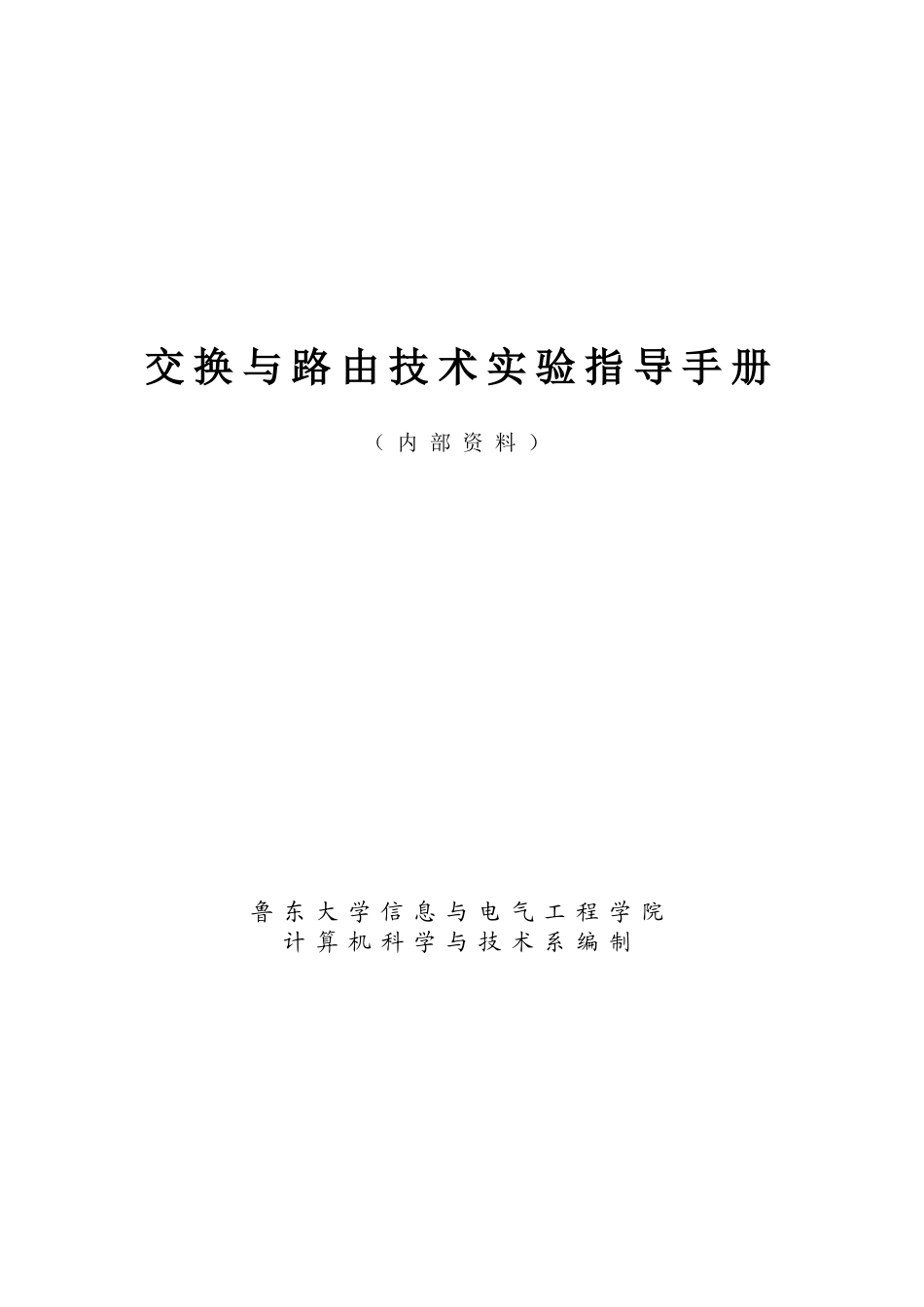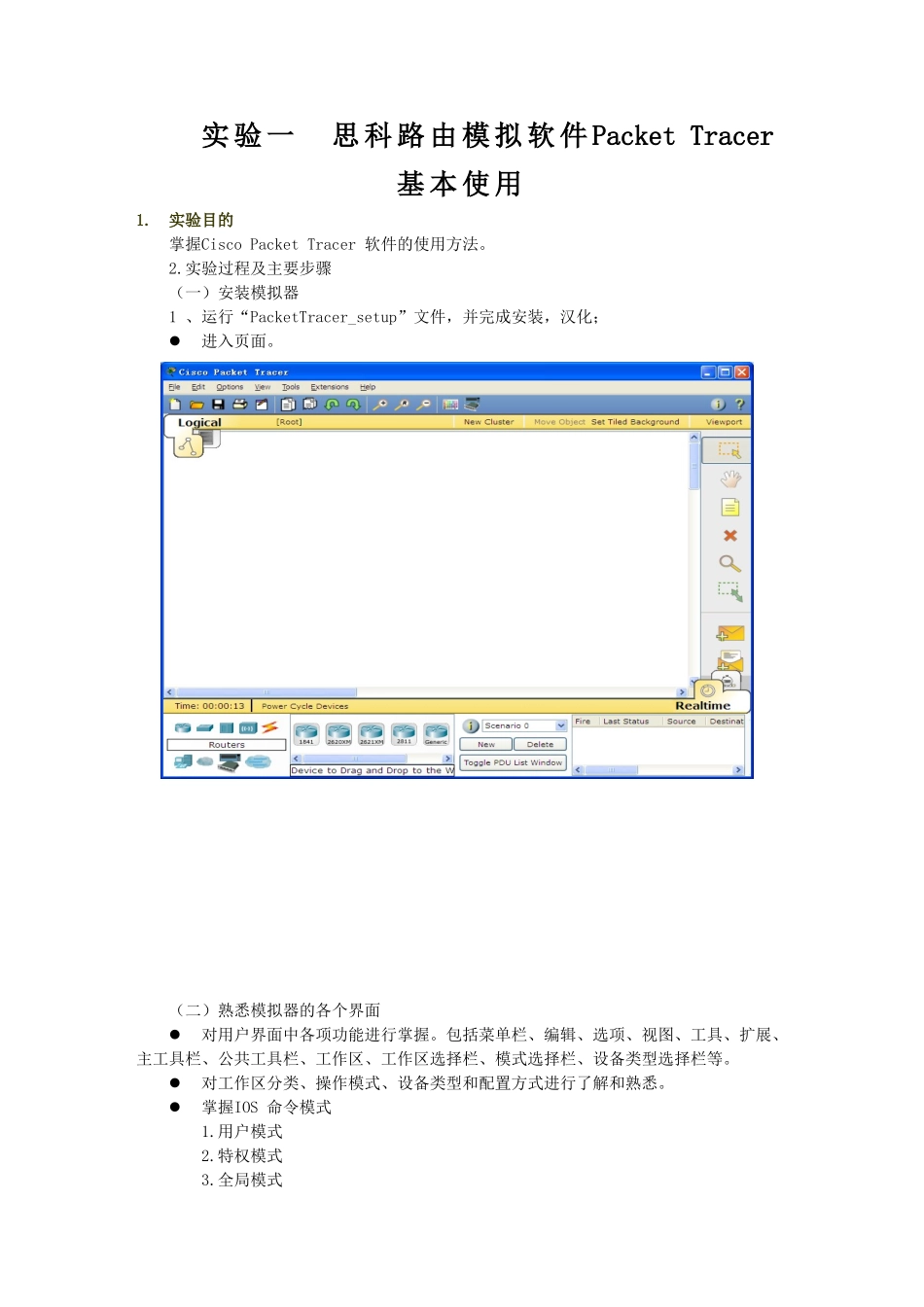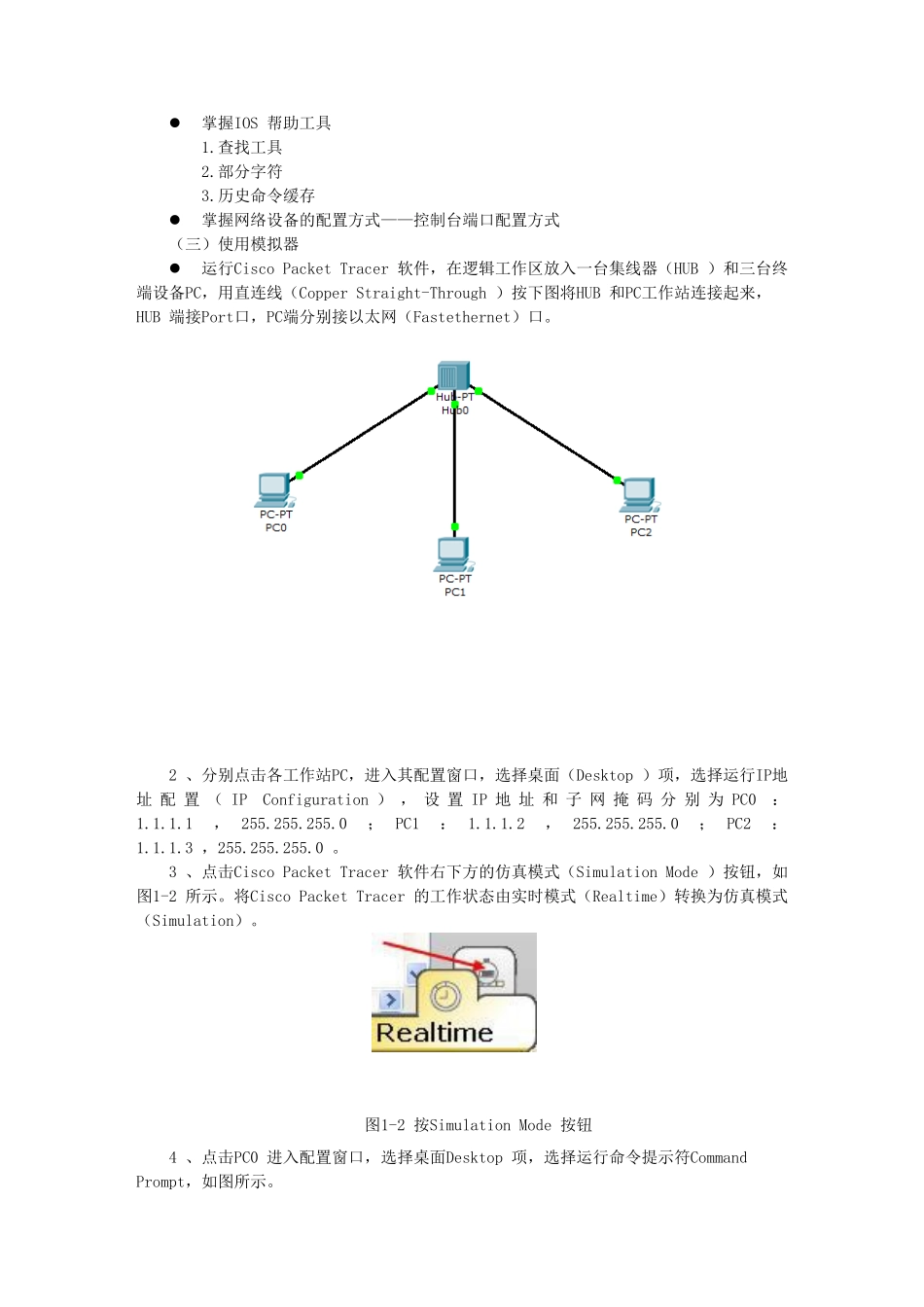交 换 与 路 由 技 术 实 验 指 导 手 册( 内 部 资 料 )鲁 东 大 学 信 息 与 电 气 工 程 学 院计 算 机 科 学 与 技 术 系 编 制实 验 一 思 科 路 由 模 拟 软 件 Packet Tracer基 本 使 用1.实验目的掌握Cisco Packet Tracer 软件的使用方法。 2.实验过程及主要步骤(一)安装模拟器1 、运行“PacketTracer_setup”文件,并完成安装,汉化; 进入页面。 (二)熟悉模拟器的各个界面对用户界面中各项功能进行掌握。包括菜单栏、编辑、选项、视图、工具、扩展、主工具栏、公共工具栏、工作区、工作区选择栏、模式选择栏、设备类型选择栏等。对工作区分类、操作模式、设备类型和配置方式进行了解和熟悉。掌握IOS 命令模式1.用户模式2.特权模式3.全局模式掌握IOS 帮助工具1.查找工具2.部分字符3.历史命令缓存掌握网络设备的配置方式——控制台端口配置方式(三)使用模拟器 运行Cisco Packet Tracer 软件,在逻辑工作区放入一台集线器(HUB )和三台终端设备PC,用直连线(Copper Straight-Through )按下图将HUB 和PC工作站连接起来,HUB 端接Port口,PC端分别接以太网(Fastethernet)口。 2 、分别点击各工作站PC,进入其配置窗口,选择桌面(Desktop )项,选择运行IP地址 配 置 ( IP Configuration ) , 设 置 IP 地 址 和 子 网 掩 码 分 别 为 PC0:1.1.1.1, 255.255.255.0; PC1: 1.1.1.2, 255.255.255.0; PC2:1.1.1.3 ,255.255.255.0 。 3 、点击Cisco Packet Tracer 软件右下方的仿真模式(Simulation Mode )按钮,如图1-2 所示。将Cisco Packet Tracer 的工作状态由实时模式(Realtime)转换为仿真模式(Simulation)。 图1-2 按Simulation Mode 按钮 4 、点击PC0 进入配置窗口,选择桌面Desktop 项,选择运行命令提示符Command Prompt,如图所示。 进入PC配置窗口在上述DOS 命令行窗口中,输入Ping 1.1.1.3命令,回车运行。然后在仿真面板(Simulation Panel)中点击自动捕获/ 播放(Auto Capture/Play )按钮,如图所示。 点击自动抓取/ 运行按钮 观察数据包发送的演示过程,对应地在仿真面板的事件列表(Event List)中观察数据包的类型。如图所示。数据包发送过程演示(Ping 1.1.1.3)事件列表中显示数据包类型实 验 二 交 换 机 基 本 配 置实验...